만약 이런 상황을 상상해봅시다. 부서별로 업무차량이 몇대인지 파악해야 할 필요가 생겼습니다. 그래서 아주 간단한 양식을 만들어 부서별로 보냈는데 이게 왠걸? 다음과 같은 결과가 나왔습니다.

아마 한번쯤 이런 경험을 해보셨으리라 생각됩니다. 간단한 문제여서 별 생각없이 자료를 보냈는데 생각지 못하게 각 팀에서 다른 형식으로 자료를 보내오면 매우 난감합니다. 누구는 숫자만 보내고, 누구는 "대"라는 단위를 붙여서 회신이 왔습니다. 부서가 몇개 되지 않으면 일일이 노가다를 하면 됩니다.
그런데 이런 자료가 수백개라고 생각하면 눈으로 일일이 하는 건 비효율적일뿐만 아니라 실수할 우려도 있습니다. 그렇다고 각 부서에 보내서 이번엔 "대" 자를 빼고 다시 보내달라고 하기엔 아무래도 좋은 소리를 못들을 거 같습니다. 이런 경우에는 어떻게 해야할까요? 이런 경우를 대비하여 텍스트가 있는 셀만 선택하거나, 반대로 숫자만 있는 셀을 선택하는 방법이 있습니다.

일단은 문제가 되는 영역, 즉 "업무차량수"의 영역을 모두 선택해줍니다. 얼마 안되면 마우스로 쭉 긁어내리면 되지만 엄청나게 데이터가 많다면 Ctrl+Shitf+↓ 를 눌러주면 됩니다

영역이 모두 선택되었다면 홈-찾기및선택-이동옵션 메뉴를 클릭합니다. 자, 그럼 다음과 같은 메뉴가 짠하고 나타납니다.

일단 여기서 '상수'를 체크해줍니다. 그리고 텍스트만 있는 셀을 선택하고 싶다면 '텍스트'란에 체크를 해주고 나머지는 모두 체크표시를 없애버립니다. 반대로 숫자만 있는 셀을 선택하고 싶다면 '숫자'란에 체크를 해주고 나머지는 모두 체크표시를 없애버리면 됩니다. 텍스트만 있는 셀을 선택한 결과는 다음과 같습니다.

자 그럼 다음과 같이 텍스트만 있는 셀이 선택되었습니다. 어라? 텍스트만 있는 셀을 선택한 건 좋은데 이제 어떻게 하란 얘기지? 제가 앞으로도 계속 보여드리겠지만 엑셀은 응용을 통해 무한한 짓을 할 수가 있습니다. 선택된 영역을 건드리지말고 이번에는 홈-찾기및선택-바꾸기 메뉴를 눌러줍니다

엑셀에는 특정 단어를 찾아 다른 단어로 바꾸는 기능이 있습니다. 그리고 공란을 이용하면 이것은 특정 단어를 지우는 기능으로도 활용이 됩니다.

"대"라는 단어를 공란으로 바꿔보도록 하겠습니다.

어떤가요? 원하는 결과가 나왔지요?
사실 위 결과만 얻기 위해서는 굳이 이동옵션 메뉴를 거쳐 텍스트만 있는 셀을 선택할 필요도 없이 B열 전체에서 찾아바꾸기만 해도 됩니다. 하지만 위 예시는 설명의 편의를 위한 아주 단순한 예시이기 때문이고 현실에서는 좀더 복잡한 케이스가 발생합니다. 여러가지 사례들을 설명드리기 위해 단계별로 나누어 말씀드린점을 참고해주시면 되겠습니다.
<더보기>
2020/07/29 - [4.IT/4-2.EXCEL] - 엑셀 이름 익명 처리 (엑셀을 이용해 이름을 익명처리하는 방법)
2020/07/28 - [4.IT/4-2.EXCEL] - 엑셀 vlookup 함수(엑셀 vlookup 사용법)
'4.IT > 4-2.EXCEL' 카테고리의 다른 글
| 엑셀 순위 구하기 (rank 함수 이용하여 순위 구하기) (1) | 2020.08.10 |
|---|---|
| 엑셀 날짜 계산 datedif 활용 (1) | 2020.08.08 |
| 엑셀 드롭다운 만들기(목록 만들기) (0) | 2020.08.04 |
| 엑셀 이름 익명 처리 (엑셀을 이용해 이름을 익명처리하는 방법) (3) | 2020.07.29 |
| 엑셀 vlookup 함수(엑셀 vlookup 사용법) (0) | 2020.07.28 |



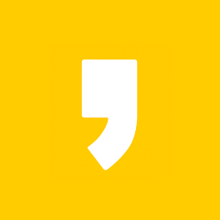




최근댓글